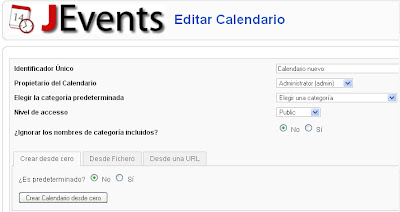Primero comenzaremos instalando la exstension de "Allvideos" y la configuraremos. Comenzaremos subiendo las extensiones elegidas
Una vez subido nos vamos a gestor de Plugins y entrmos a configurar "Allvideos"
Primero configuraremos los detalles del plugin.
Le indicaremos que el nivel de acceso sera para usuarios registrados y una vez configuramos miramos si en el punto de parametros podemos especificar algo mas
Aqui podremos configurar la ruta de videos y Audio, una vez configurado a nuestro gusto pulsamos sobre guardar.
Una vez acabado de configurar pasaremos a instalar y configurar otro plugin el "Simple Image Gallery", seguiremos el mismo proceso que con la extension anterior.
Una vez instalado el plugin con exito pasaremos a configurarlo.
Este plugin no tiene muchas opciones a configurar a diferencia del caso anterior, para configurarlo tendremos que acceder a gestor de Plugins y editarlo.
Le indicaremois los detalles a nuestro gusto y despues configuraremos los parametros.
Como comentaba antes este plugin no tiene tantas obciones para configurar pero igualemte es valido. Una vez rellenado los datos requeridos pulsamos sobre guardar y observamos que se han publicado las dos extensiones